Cara Mudah Membuat Formulir Kontak di WordPress
Diterbitkan: 2022-03-17Saat Anda menelusuri situs web apa pun untuk mencari informasi atau produk, lebih dari sekali Anda dibiarkan ingin tahu lebih banyak atau meminta informasi tambahan. Jika Anda ingin mencegah hal ini terjadi di situs web Anda, pastikan Anda menawarkan semua fasilitas sehingga setiap pengunjung dapat menghubungi Anda di situs web Anda.
Daftar isi
- Mengapa Saya Membutuhkan Formulir Kontak di Situs Web saya?
- Bentuk Nelio
- Instal Plugin Formulir Nelio
- Buat Formulir Pertama Anda
- Edit Formulir Kontak
- Menyerahkan Formulir yang Sudah Diisi
- Tambahkan Formulir ke Halaman dan Postingan Anda
- Terima Permintaan Kontak dari Pengunjung Anda
- Kesimpulan
Mengapa Saya Membutuhkan Formulir Kontak di Situs Web saya?
Baik Anda memiliki bisnis kecil, toko online, atau blog informasi, cepat atau lambat Anda pasti ingin pengunjung dapat menghubungi Anda. Solusi tercepat dan termudah mungkin dengan menyertakan alamat email di web Anda sehingga mereka dapat menghubungi Anda, tetapi saya khawatir ini mungkin bukan ide yang baik: Anda akan menerima banyak spam, Anda tidak akan tahu di mana mereka menemukan Anda (jika mereka datang karena mereka telah melihat alamat di web atau di mana pun), dan pasti dalam email yang Anda terima Anda akan kehilangan beberapa informasi yang ingin Anda ketahui.
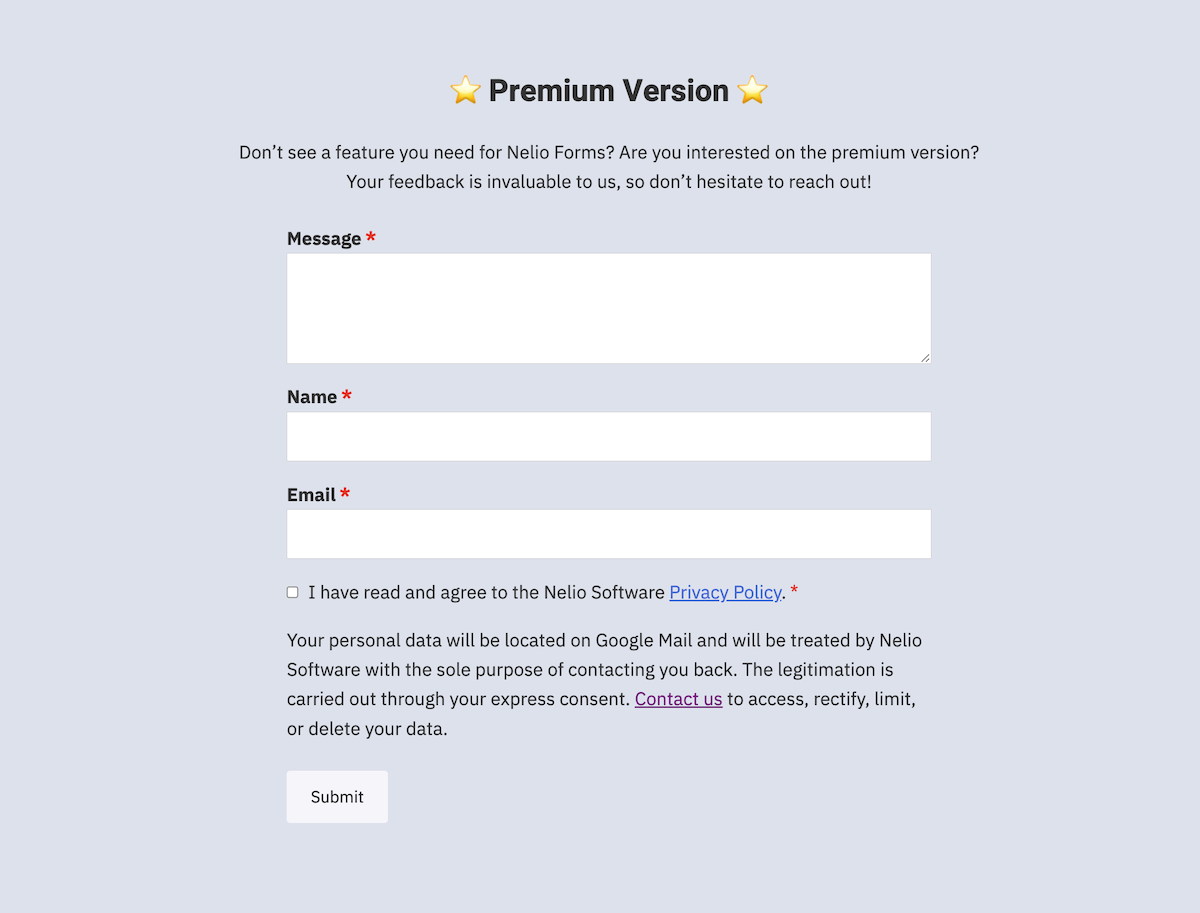
Formulir kontak memungkinkan Anda menerima informasi dengan cara yang terstruktur dan menyimpannya dengan benar dengan cara yang paling sesuai untuk Anda. Selain itu, mereka memiliki banyak keunggulan lain, karena Anda dapat, misalnya:
- Tentukan berbagai bentuk pada halaman, posting, widget.
- Tunjukkan informasi wajib apa yang Anda ingin mereka isi.
- Tampilkan konfirmasi atau pesan kesalahan saat formulir diisi.
- Tunjukkan di mana Anda ingin menerima informasi dari formulir yang sudah diisi.
- Simpan data kontak sesuai dengan RGPD.
- Mengetahui asal usul informasi yang diterima.
- Kontrol spam.
- Kirim informasi ke banyak pengguna.
- Integrasikan dengan platform lain, dll.
Mari kita lihat bagaimana kita dapat membuat formulir kontak gratis di situs web kita dengan cepat dan mudah. Seperti yang Anda ketahui, WordPress yang baru diinstal tidak memberi Anda opsi untuk membuat formulir kontak khusus. Jika Anda ingin membuat formulir khusus, Anda harus menginstal tema yang menyertakan formulir kontak atau menggunakan plugin.
Ada banyak plugin untuk dipilih. Salah satu plugin formulir kontak paling populer, Formulir Kontak 7, mudah digunakan, tetapi tidak memiliki editor visual untuk membuat formulir dan Anda harus mempelajari sintaksnya. Alternatif yang ditawarkan oleh sebagian besar plugin, seperti WPForms, Fomidable Form Builder, HubSpot atau Ninja Forms, antara lain, adalah menambahkan kerangka kerja WordPress dengan panel kontrol untuk mendesain formulir kontak.
Dalam posting ini kami ingin berbicara tentang plugin formulir kontak yang berbeda dari yang sebelumnya: Formulir Nelio.
Bentuk Nelio
Nelio Forms adalah plugin yang baru saja kami rilis. Anda memiliki versi gratisnya yang tersedia di Direktori Plugin WordPress.
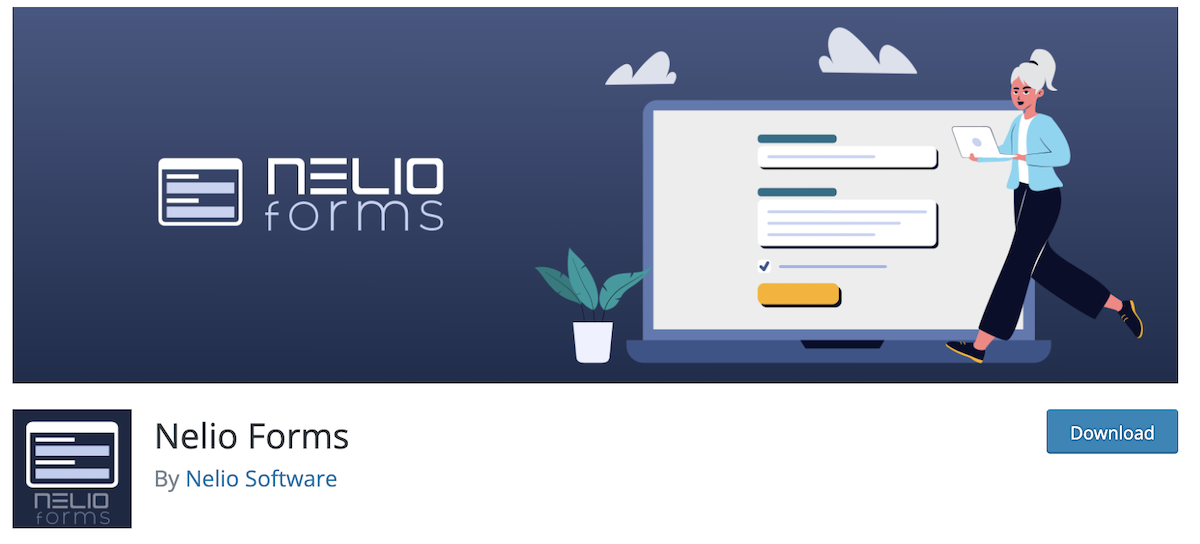
Mengapa kami merilis plugin formulir kontak baru, jika sudah ada yang lain yang tersedia? Karena kami telah menggunakan plugin lain untuk membuat formulir selama beberapa waktu dan pengalaman kami tidak seperti yang kami inginkan. Nelio Forms adalah plugin yang terintegrasi ke dalam editor blok WordPress dan, oleh karena itu, tidak mengimplementasikan kerangka kerja pembuat formulir kustom.
Mari kita lihat langkah-langkah apa yang perlu Anda ikuti untuk membuat formulir kontak dengan mudah dengan Nelio Forms.
Instal Plugin Formulir Nelio
Nelio Forms diinstal seperti plugin lainnya. Dari dashboard WordPress, klik “Add New” dan di mesin pencari, ketik “Nelio Forms” lalu instal dan aktifkan plugin.
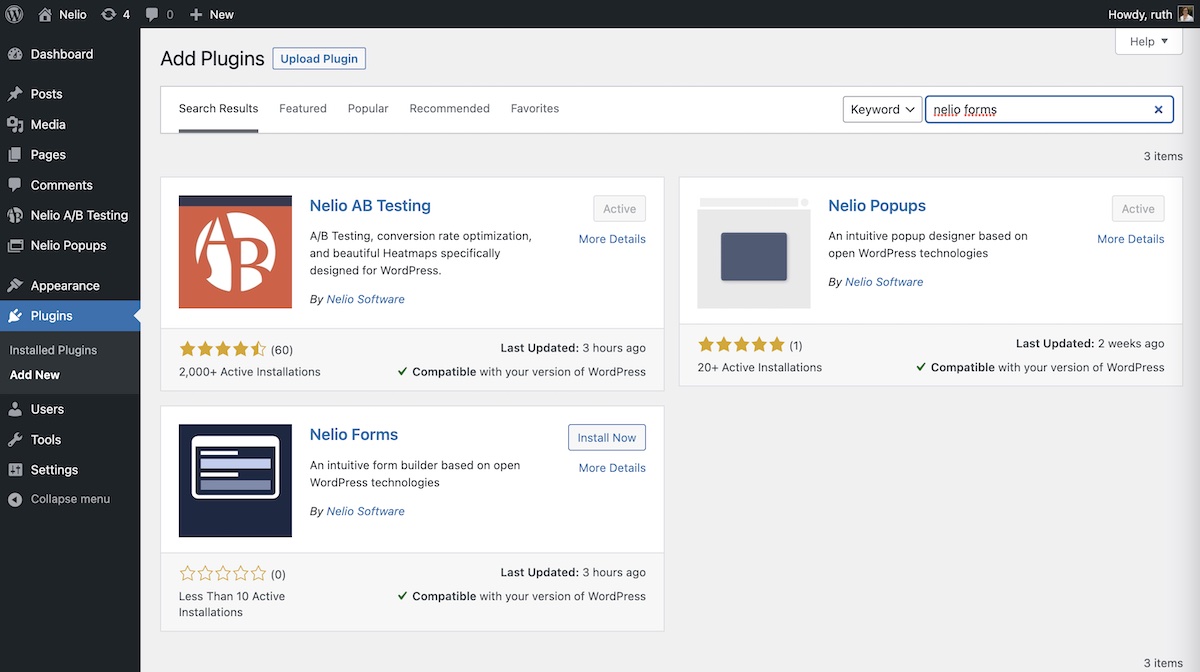
Buat Formulir Pertama Anda
Setelah diinstal dan diaktifkan, di bilah sisi menu, Anda akan menemukan opsi Nelio Forms. Klik "Tambah Baru:"
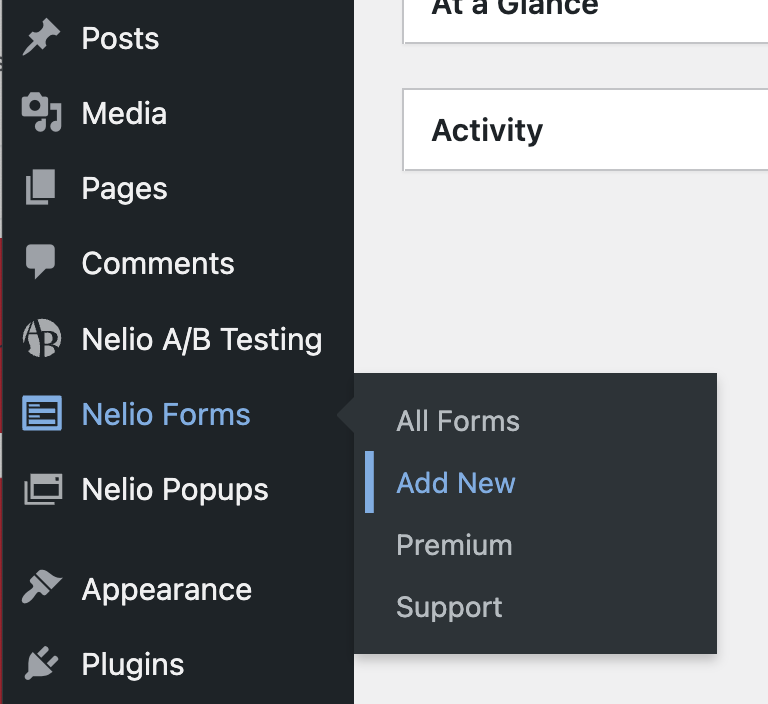
Editor blok akan terbuka dan Anda akan segera melihat bahwa itu terlihat sangat mirip dengan editor posting dan halaman, tetapi dalam hal ini menunjukkan kepada Anda informasi minimum yang harus Anda sertakan dalam bentuk apa pun: nama formulir untuk mengidentifikasinya, bidang ( secara default ini menunjukkan Anda bidang teks) untuk diisi, dan tombol "Kirim".
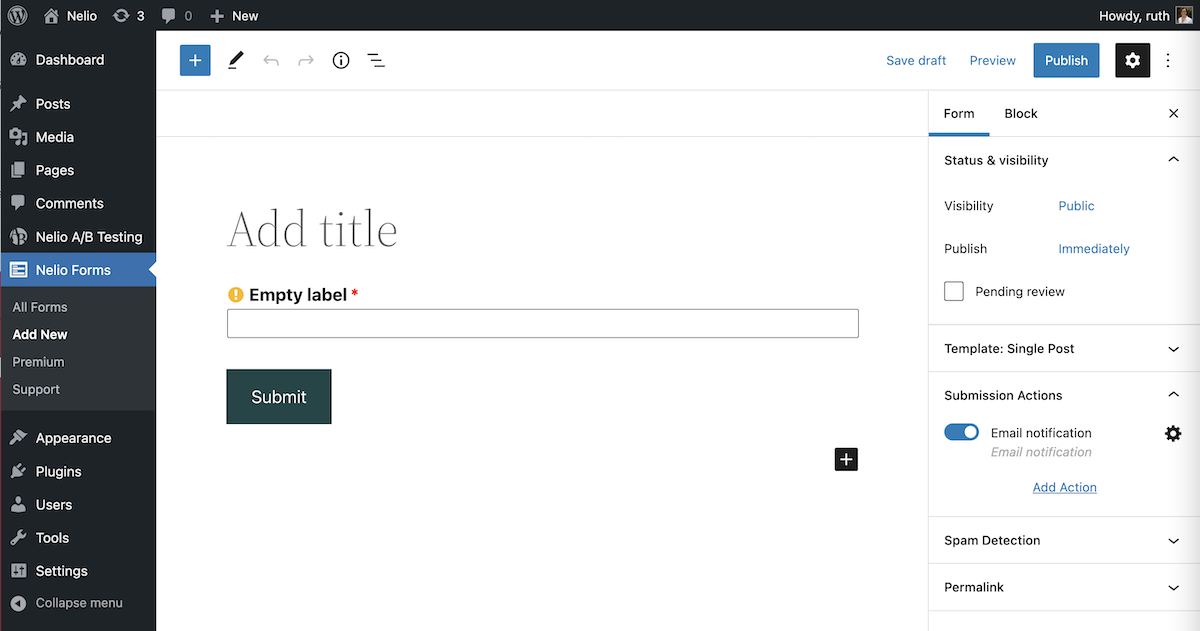
Edit Formulir Kontak
Setelah menamai formulir Anda, Anda harus menambahkan label deskriptif ke setiap bidang jika Anda ingin agar dapat diakses (Anda memiliki opsi apakah label ini akan ditampilkan di formulir atau tidak).
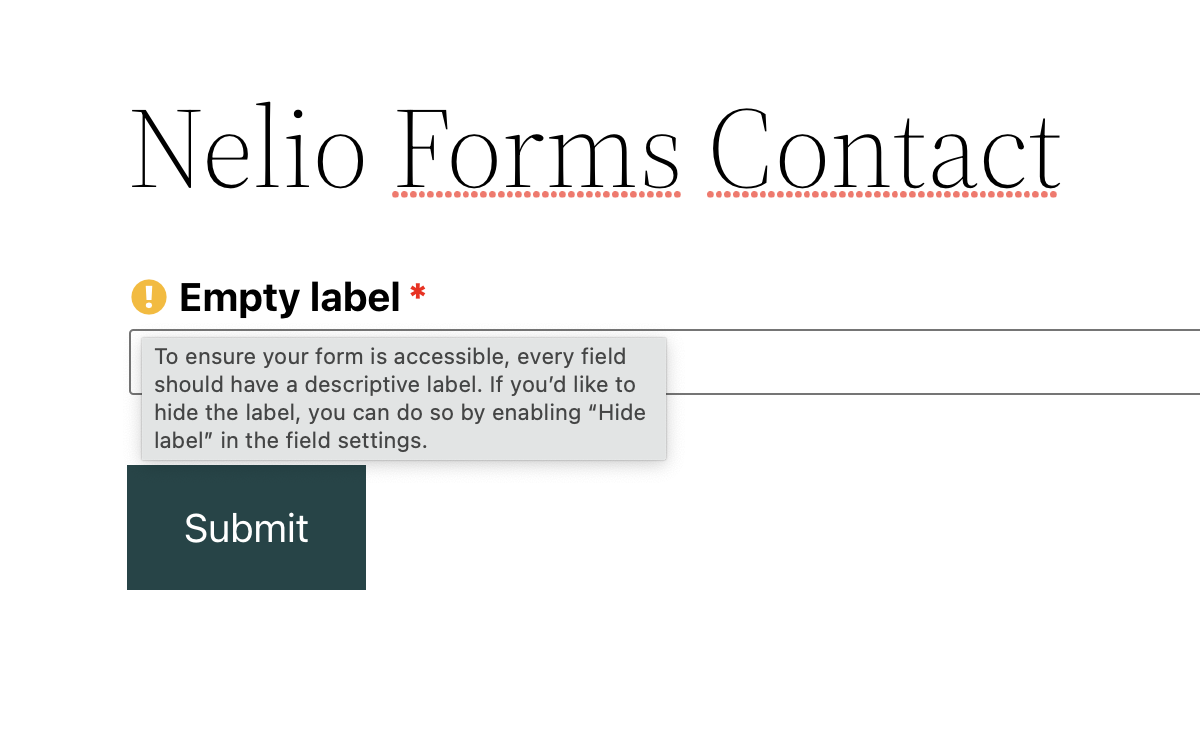
Di bilah sisi, Anda dapat melihat properti blok yang sedang Anda edit. Jadi, misalnya, saat Anda mengedit bidang input teks, selain dari label deskriptif dan kemampuan untuk menambahkan placeholder, Anda akan melihat bahwa Anda juga dapat menunjukkan apakah bidang tersebut diperlukan untuk formulir yang akan dikirimkan dan apakah akan menampilkan label deskriptif.
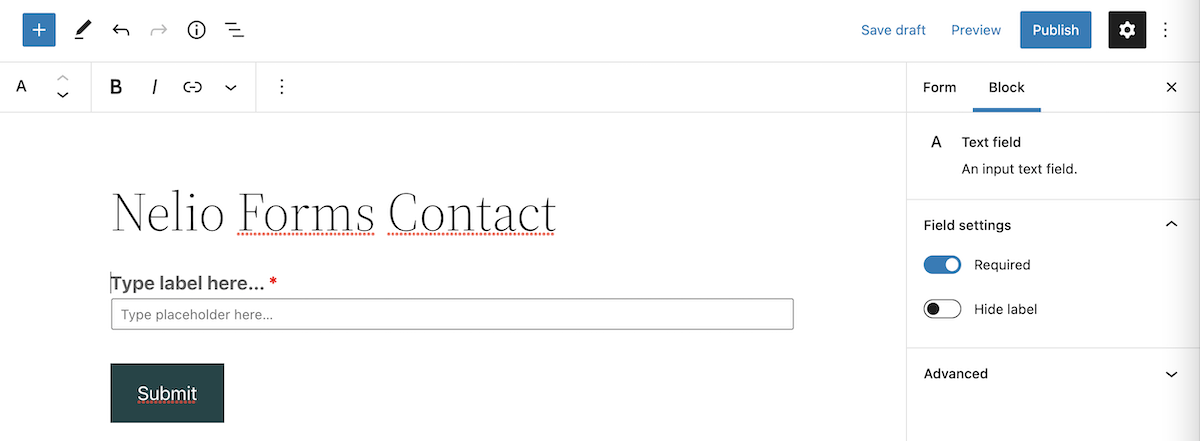
Dengan cara yang sama seperti Anda menambahkan blok baru di editor blok WordPress, Anda dapat mengedit formulir dengan memodifikasi tata letaknya dan menambahkan blok yang berbeda.
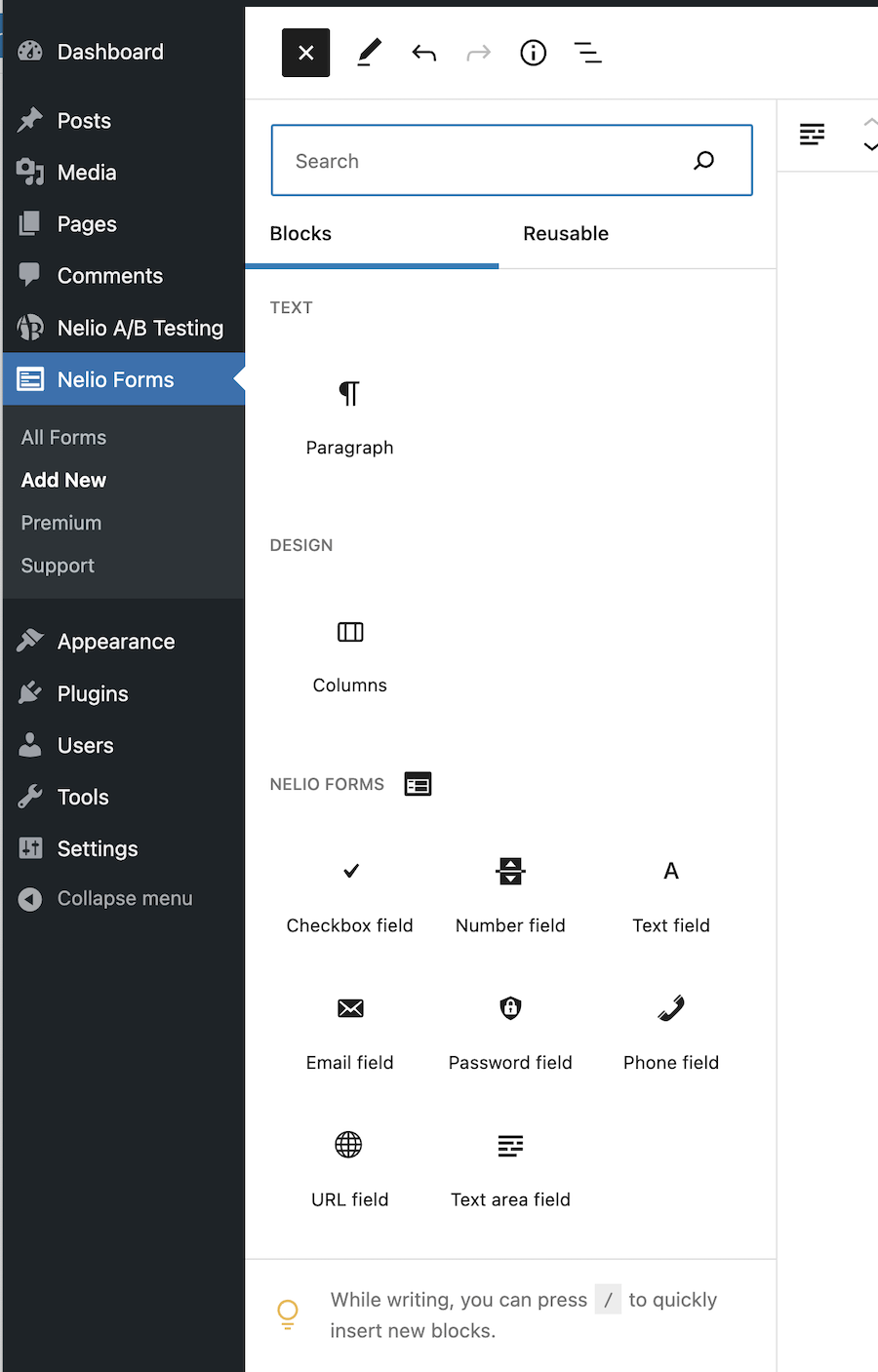
Seperti yang Anda lihat pada gambar di atas, selain dari blok jenis paragraf yang sudah Anda ketahui, formulir dapat dirancang dalam kolom dan Anda memiliki satu set blok khusus untuk formulir kontak:
- Bidang masukan teks,
- Bidang area teks,
- Bidang surat,
- Bidang telepon,
- Bidang kata sandi,
- Bidang kotak centang,
- Bidang bilangan, dan
- Bidang URL
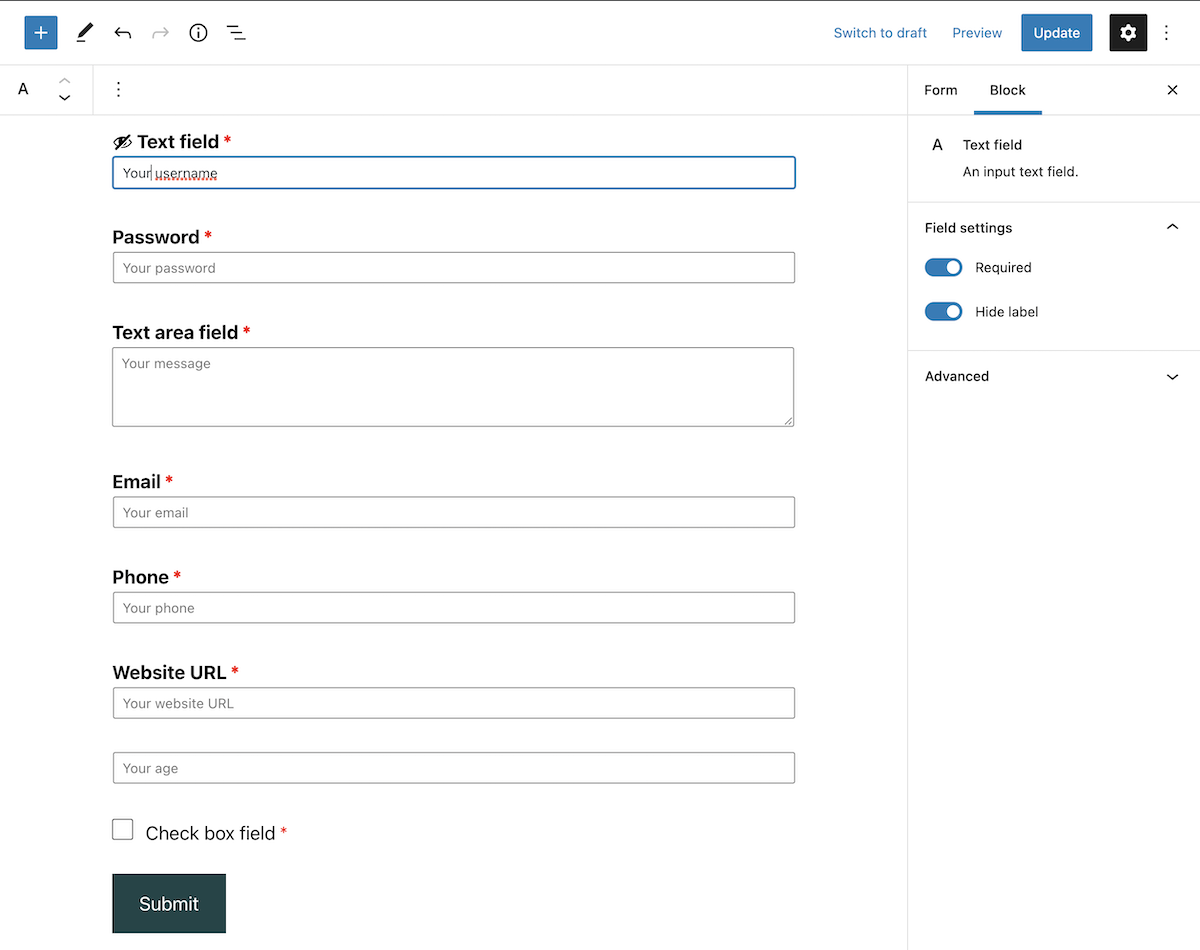
Setiap bidang mungkin memiliki pengaturannya sendiri. Misalnya, dalam kasus bidang angka, Anda tidak hanya dapat memintanya dan/atau menyembunyikan labelnya, tetapi juga menunjukkan nilai rentang minimum dan maksimum serta jumlah setiap langkah.
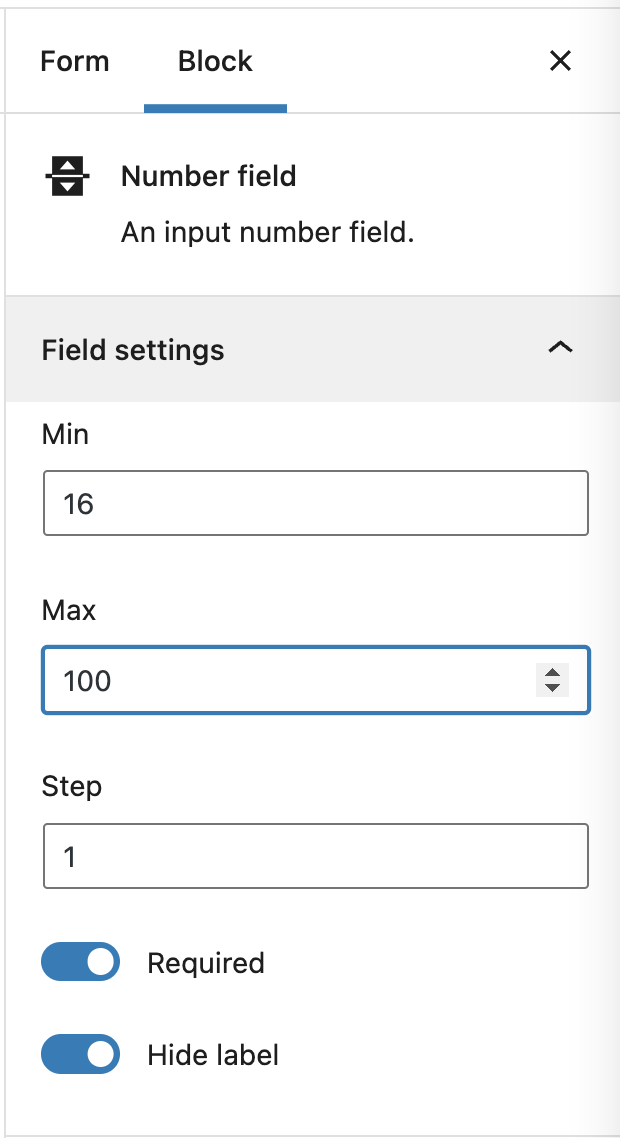
Dan dalam kasus kotak centang, Anda dapat menunjukkan apakah itu dicentang atau tidak dicentang secara default:
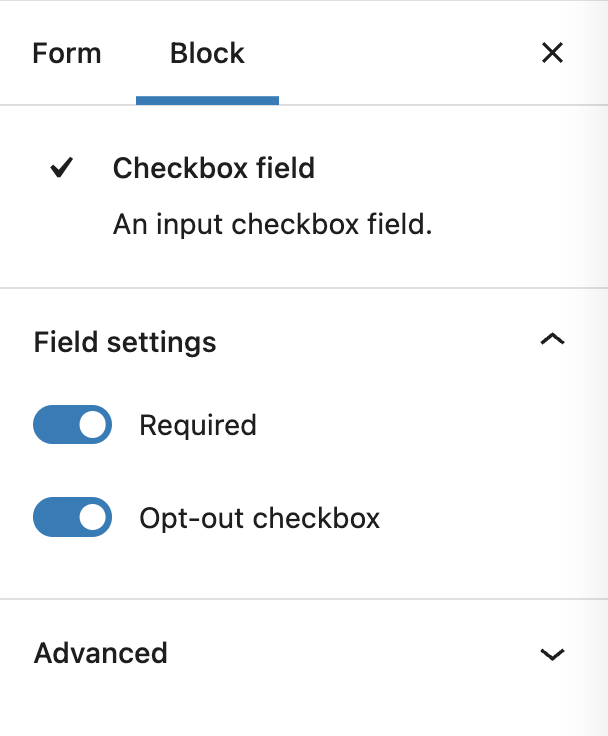
Terakhir, Anda dapat mengedit tombol kirim seperti tombol lainnya. Artinya, Anda dapat mengubah gaya, warna, batas, lebar, font, atau dimensinya, serta menentukan URL atau jangkar yang akan dituju setelah mengirimkan formulir. Anda bahkan dapat menambahkan kelas CSS tambahan ke dalamnya.

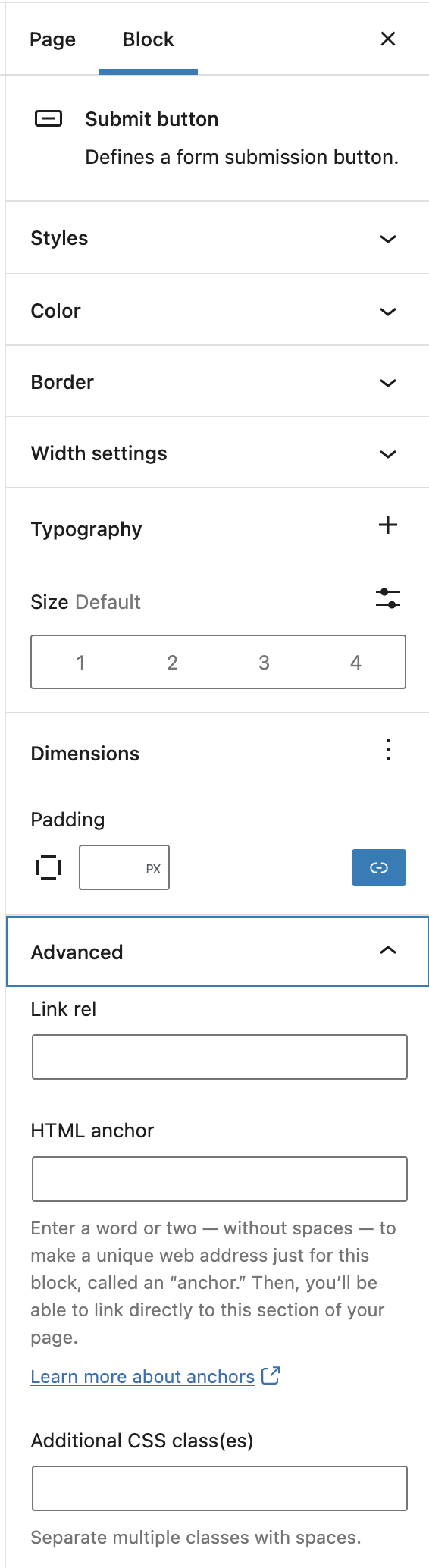
Seperti yang Anda lihat, membuat formulir seperti yang Anda lihat di gambar pertama posting ini semudah menulis posting di editor blok.
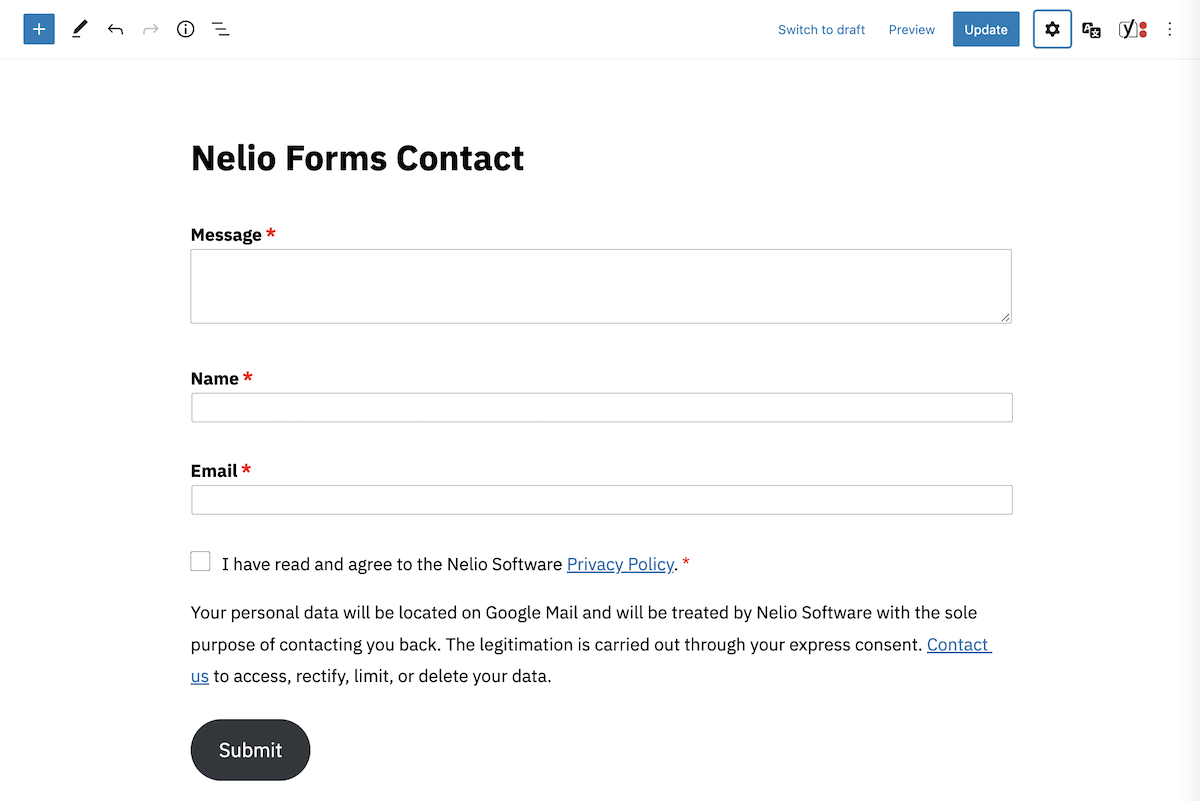
Menyerahkan Formulir yang Sudah Diisi
Setelah membuat formulir, Anda harus menunjukkan ke mana Anda ingin mengirim formulir setelah dikirimkan. Untuk melakukannya, Anda dapat menambahkan "Tindakan Pengiriman" baru atau mengedit yang sudah ada.
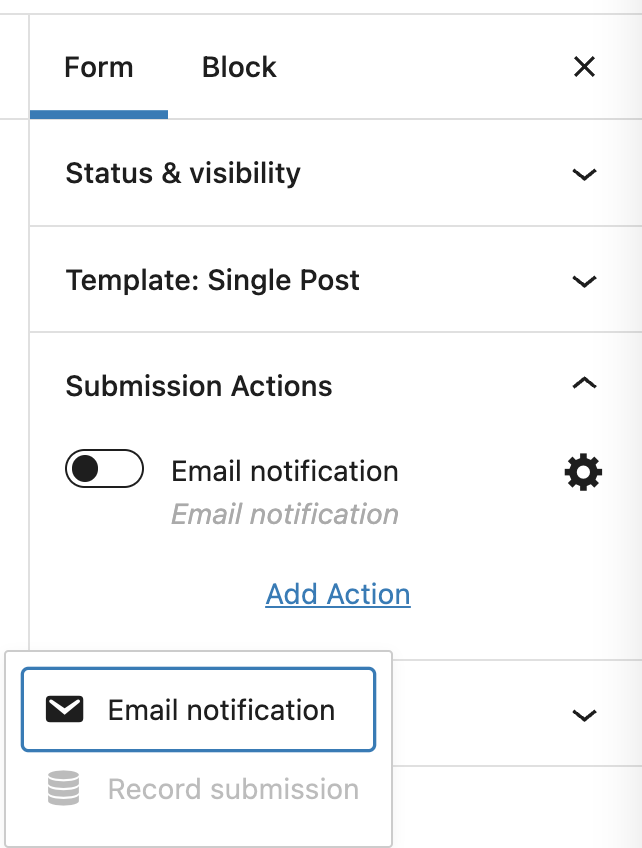
Dalam versi gratis plugin, Anda hanya dapat menambahkan notifikasi email. Mengingat pemberitahuan apa pun, Anda harus menentukan beberapa pengaturan seperti alamat email penerima, siapa yang mengirim email, atau pesan itu sendiri. Untuk setiap bidang email, Anda bisa mengetikkan alamat email yang valid, memilih bidang email dari formulir Anda, atau menggunakan email administrator situs.
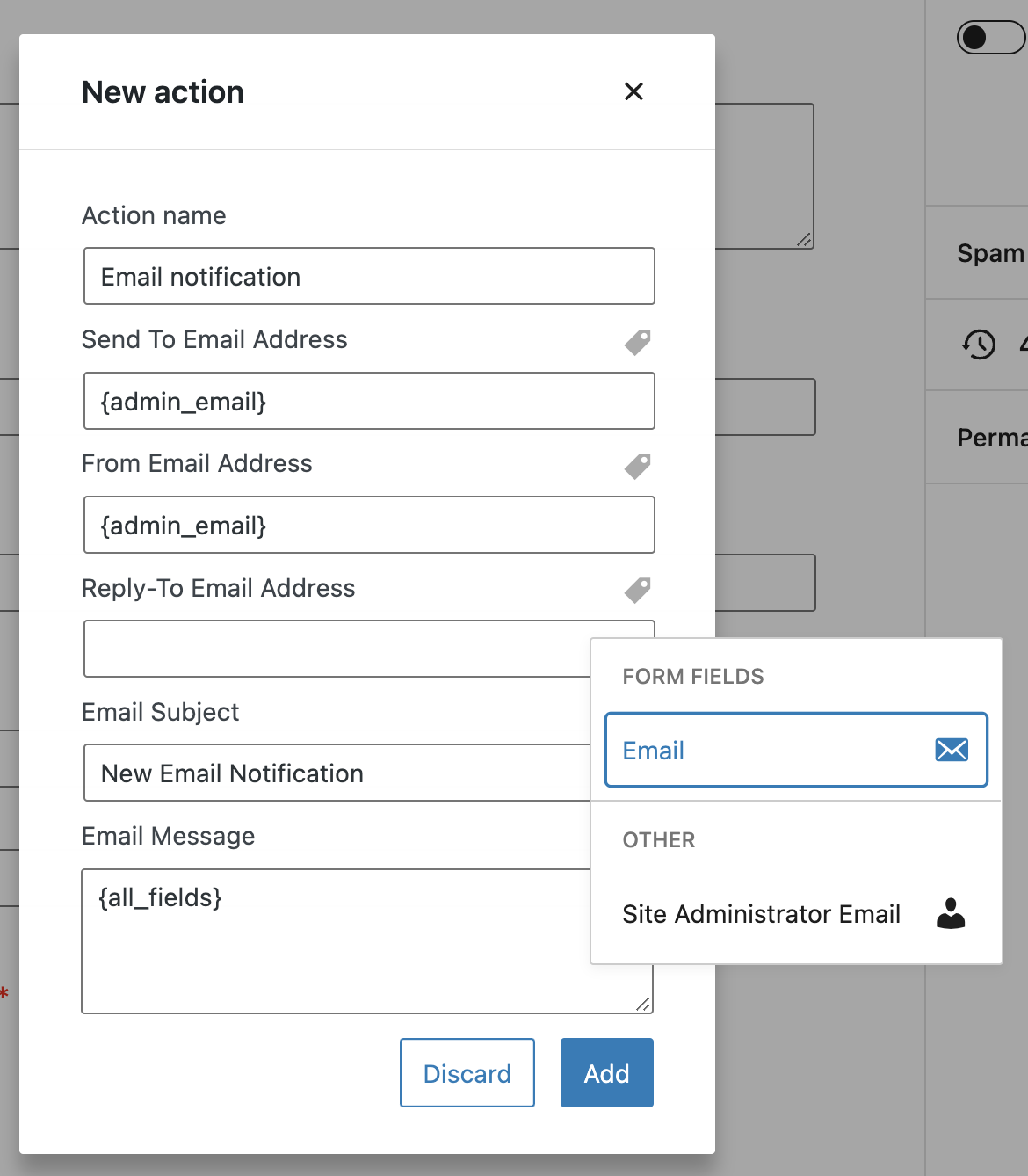
Dalam pesan itu sendiri Anda dapat menulis apa pun yang Anda inginkan, tetapi Anda juga dapat menggunakan semua atau beberapa bidang yang dikirimkan oleh pengguna, URL formulir, atau alamat email administrator situs.
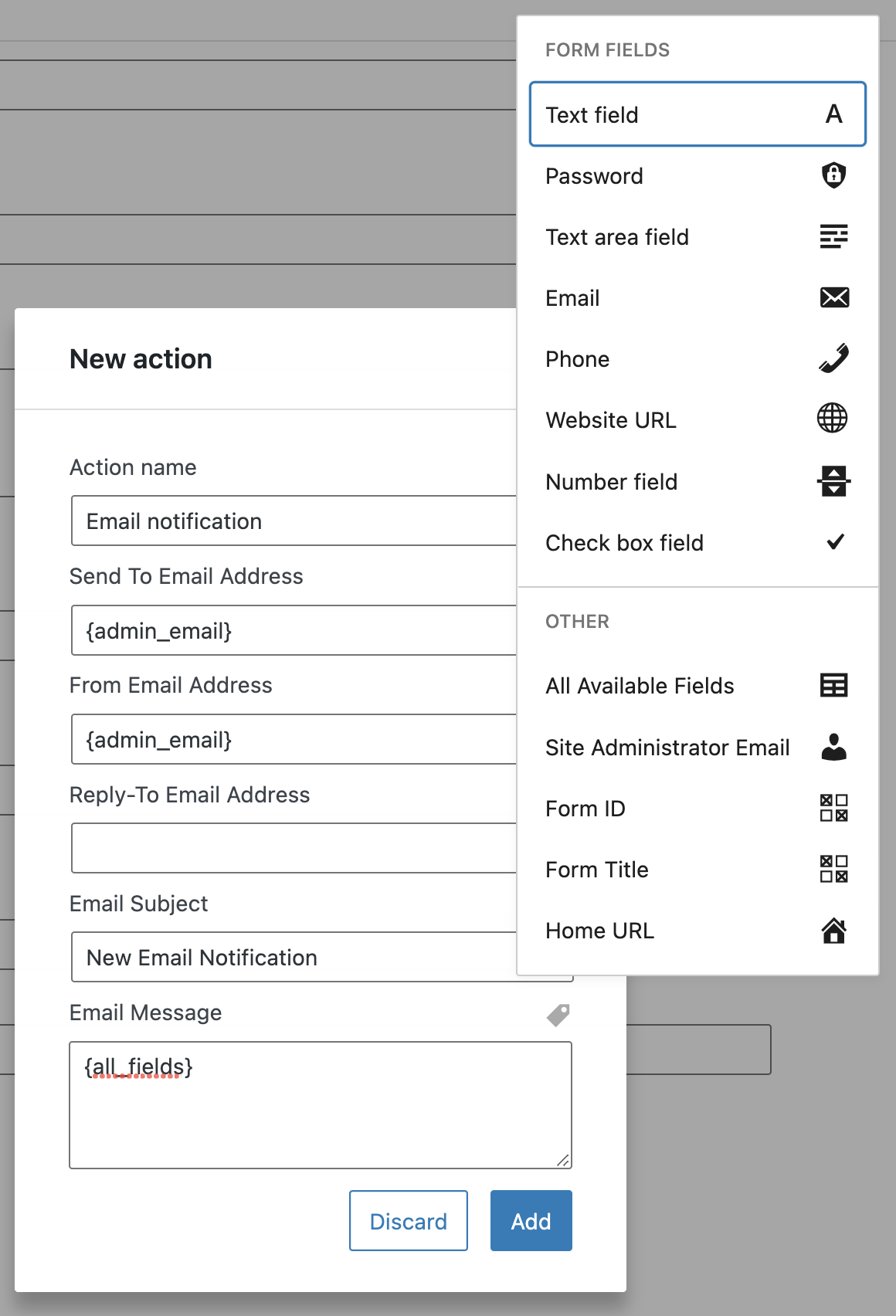
Setelah Anda menambahkan informasi, formulir kontak Anda selesai. Demikian pula, Anda dapat membuat formulir kontak yang berbeda sebanyak yang Anda inginkan dan semuanya akan tersedia untuk diedit dari opsi "Semua Formulir" di menu Formulir Nelio.
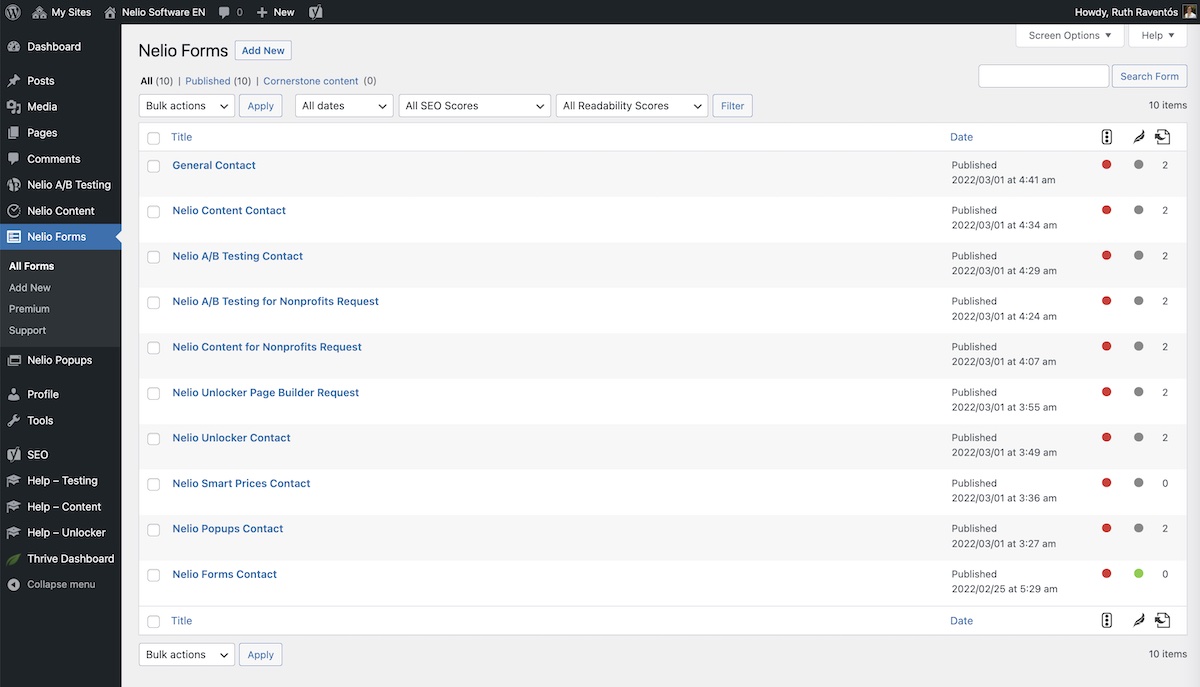
Tambahkan Formulir ke Halaman dan Postingan Anda
Setelah formulir Anda dibuat, yang tersisa hanyalah menambahkannya di tempat yang Anda inginkan untuk ditampilkan di situs web Anda. Untuk melakukan ini, dari editor halaman mana pun, Anda harus menambahkan blok jenis "Formulir".
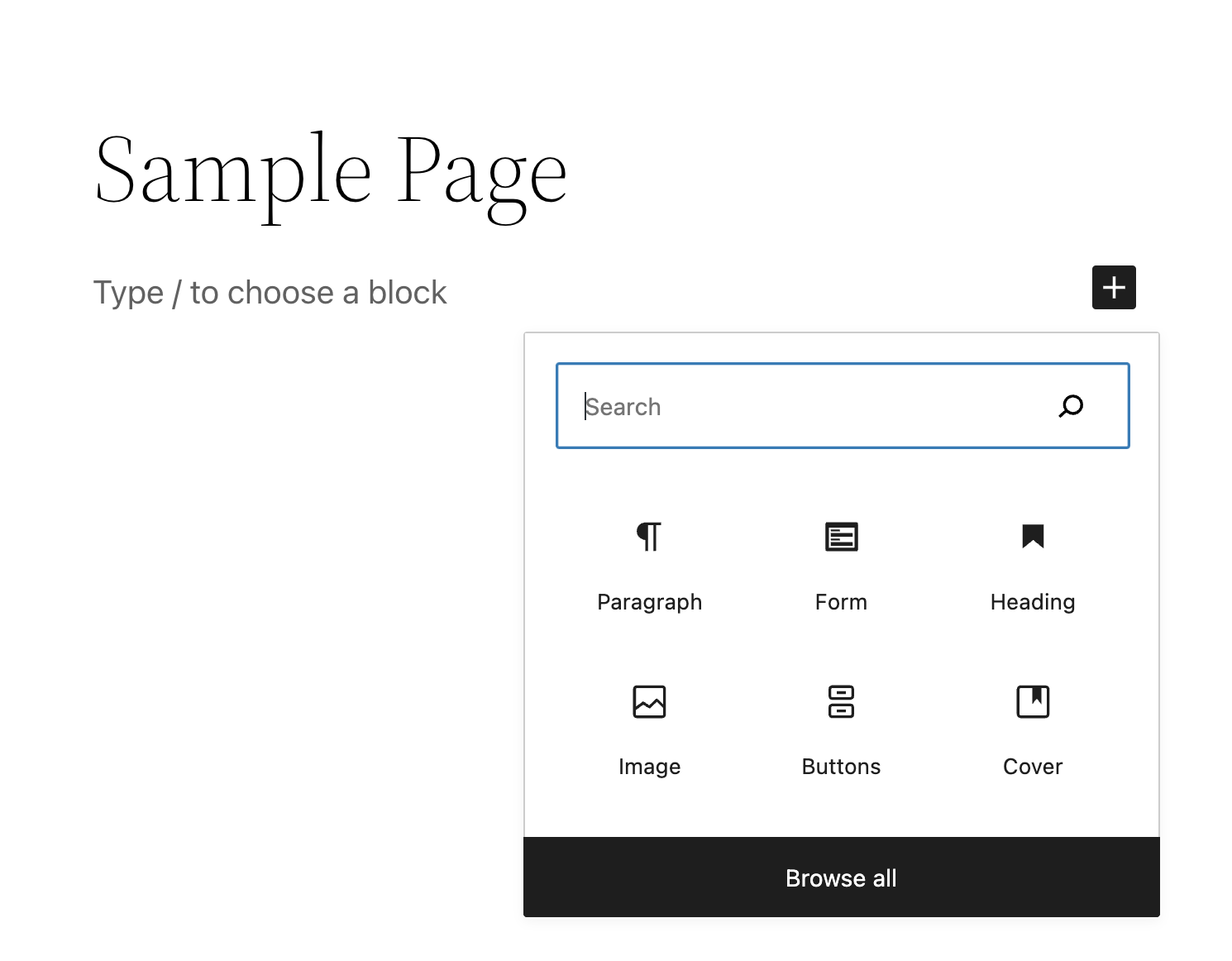
Dari halaman itu sendiri, saat menambahkan blok formulir, Anda memiliki opsi untuk langsung membuat formulir baru dengan cara yang persis sama seperti yang disebutkan di atas atau, sebaliknya, menambahkan salah satu formulir yang telah Anda buat sebelumnya.
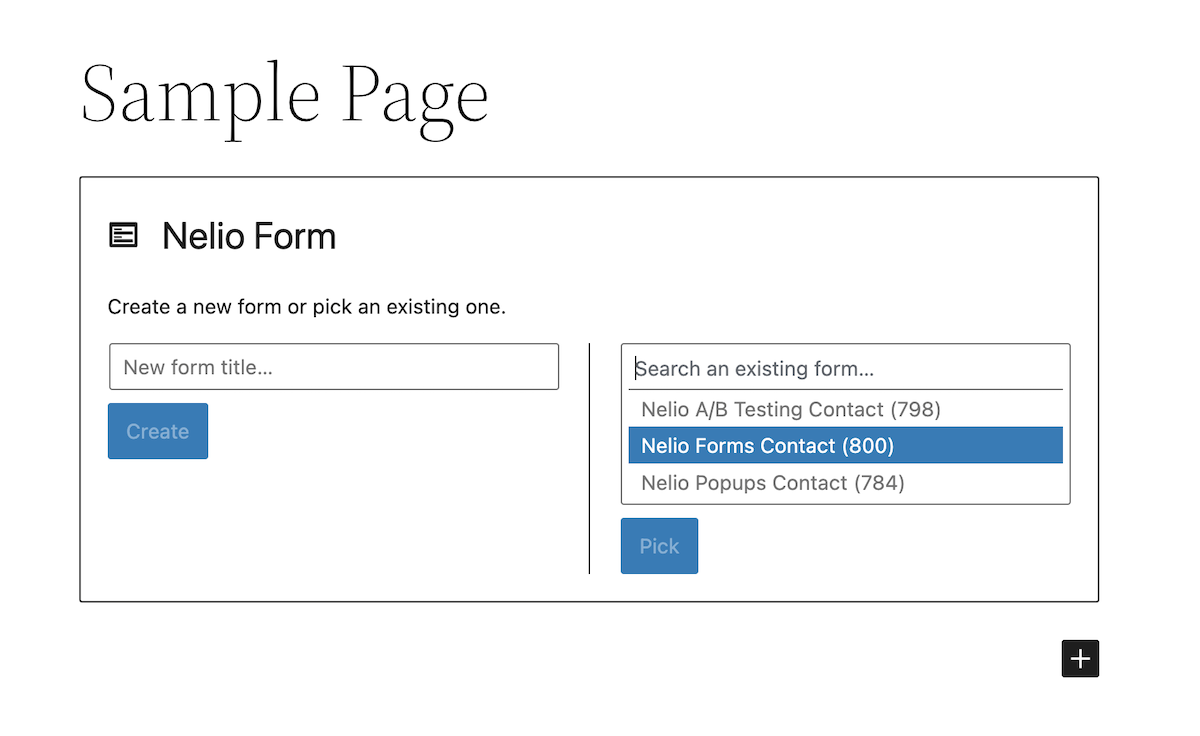
Setelah dimasukkan, salah satu keuntungan besar Nelio Forms adalah Anda dapat memodifikasi formulir secara langsung saat mengedit halaman seperti blok lainnya. Saat memodifikasinya, Anda akan melihat bahwa di tombol "Perbarui" titik putih muncul di sebelah kiri kata (mirip dengan memperbarui templat) yang menunjukkan apakah Anda ingin perubahan yang Anda buat dalam formulir itu sendiri disimpan.
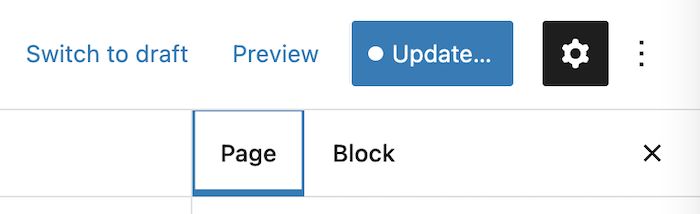

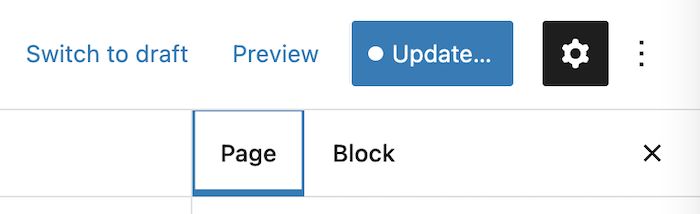

Dengan cara ini, Anda dapat menambahkan, mengedit, dan menampilkan formulir di halaman Anda dengan cara yang sama seperti yang Anda lakukan dengan blok lain yang tersedia.
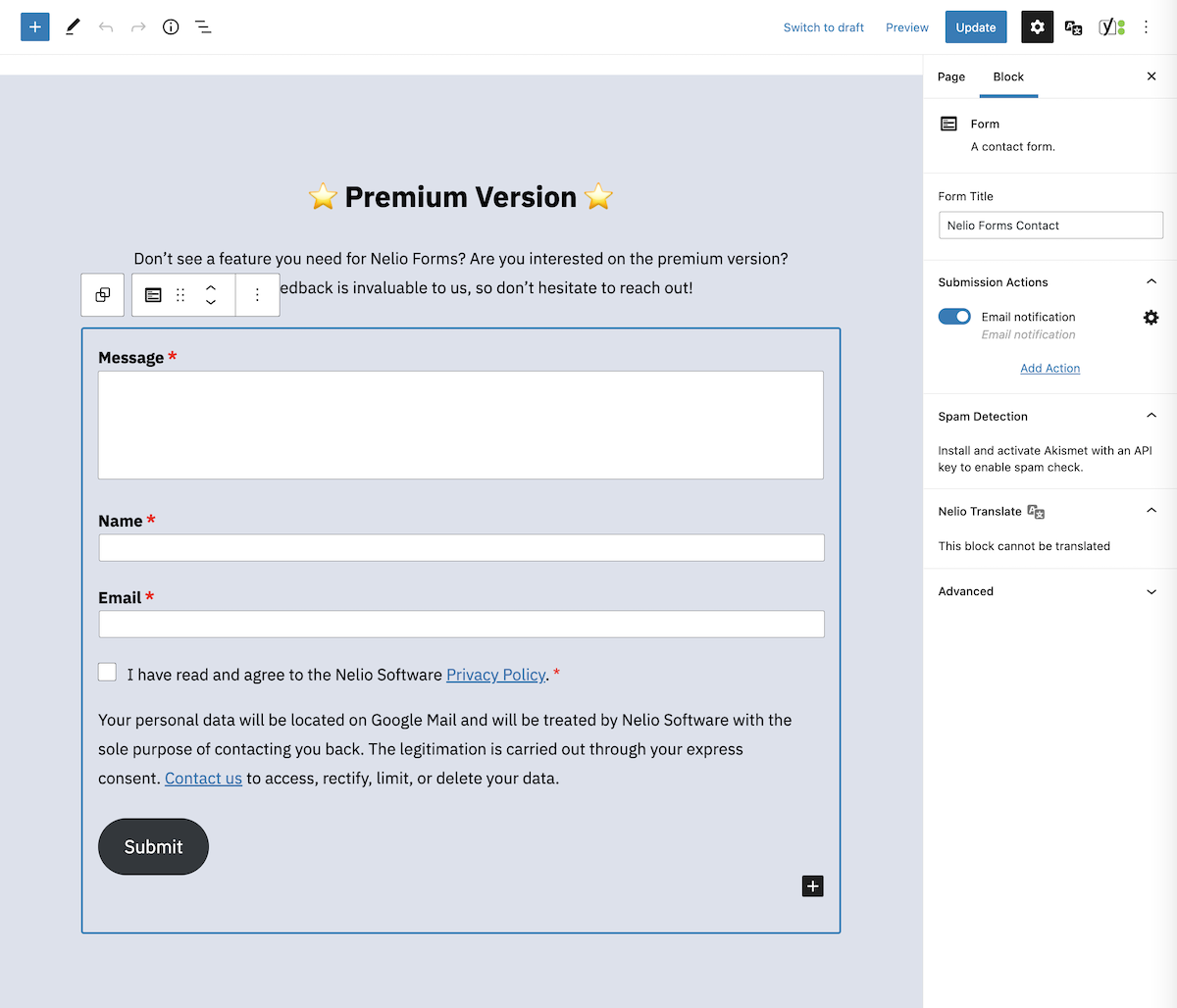
Terima Permintaan Kontak dari Pengunjung Anda
Itu dia! Kami hanya perlu mempublikasikan halaman atau posting yang berisi formulir yang dibuat. Jika ada pengunjung yang salah mengisi formulir, mereka akan diperingatkan untuk memeriksa informasi yang diisi.
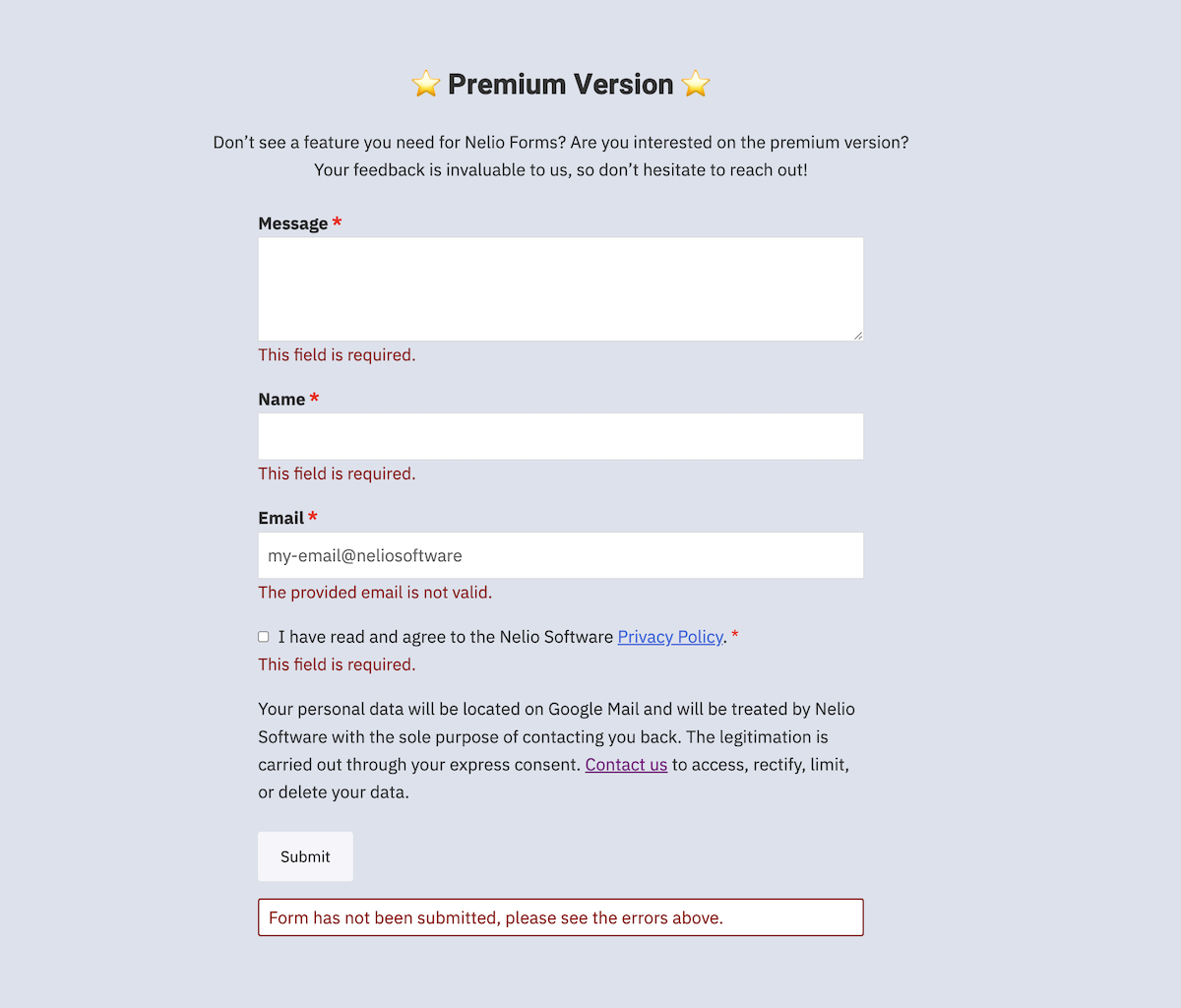
Anda akan segera menerima pemberitahuan dengan informasi yang diisi oleh pengunjung Anda dengan cara yang telah Anda tunjukkan di formulir.
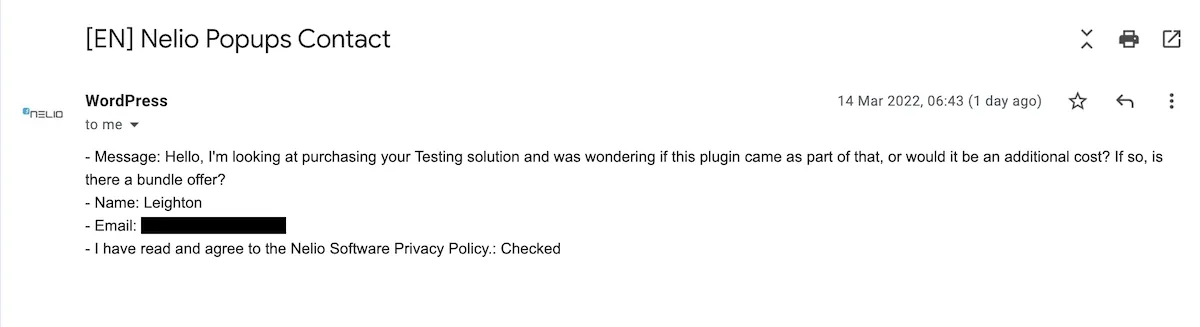
Dengan cara ini, ketika Anda menerima email kontak, Anda akan tahu dari mana asalnya, Anda akan memiliki semua informasi yang telah Anda tunjukkan sesuai kebutuhan, dan Anda akan dapat menghindari spam.
Kesimpulan
Kita telah melihat bahwa membuat formulir kontak dengan Nelio Forms, berkat integrasinya dengan editor WordPress, semudah membuat halaman atau posting apa pun.
Untuk saat ini, versi gratisnya sangat sederhana tetapi mencakup semua yang Anda butuhkan untuk membuat formulir kontak yang dibutuhkan situs web Anda. Semua formulir kontak yang akan Anda temukan di situs web ini, misalnya, telah dibuat dengan Formulir Nelio.
Untuk versi premium, kami berharap memiliki lebih banyak fitur yang akan Anda temukan dijelaskan di halaman Formulir Nelio . Tentu saja, jika Anda merasa memerlukan fungsionalitas tambahan dan/atau tertarik dengan versi premium, kami mengundang Anda untuk mengisi formulir di halaman itu dan kami akan menghubungi Anda.
Jangan ragu untuk menginstal dan menguji plugin Nelio Forms (ingat, gratis!) dan bagikan kesan Anda di sini.
Gambar unggulan oleh Brooke Cagle di Unsplash .
